百度网盘违规内容下载失败怎么办 网盘含有违规内容无法下载处理方法
许多用户日常工作时也经常会用到百度网盘来存储一些文件,而且也能够覆盖主流PC和手机操作系统,然而近日有用户在电脑上下载文件到百度网盘中存储时却出现了内存违规的提示,导致无法正常下载,对此百度网盘违规内容下载失败怎么办呢?以下就是小编告诉大家网盘含有违规内容无法下载处理方法。
具体方法:
方法一:
1、首先进入网盘,然后去勾选违规内容,点击右下角“更多”。
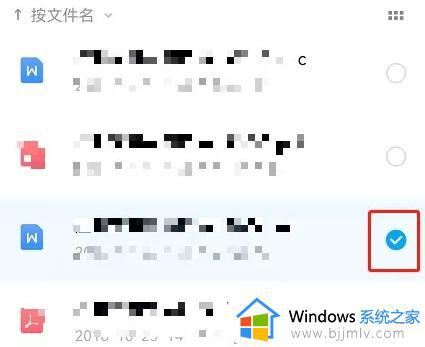
2、在弹出的菜单中,点击“i”。
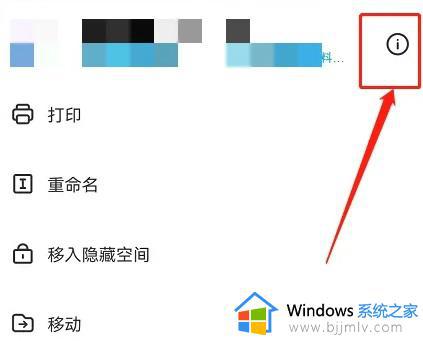
3、然后在右下角处点击“点击申诉”即可。
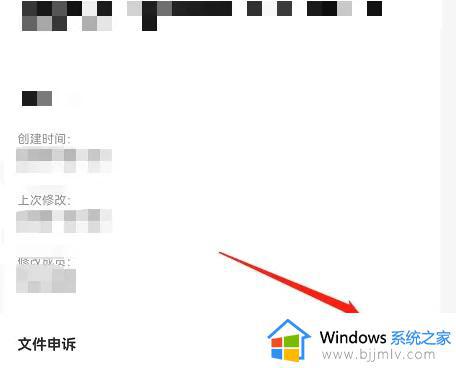
方法二:
1、首先进入百度网盘,然后创建一个新的文件夹,命名尽量选择识别度高的。
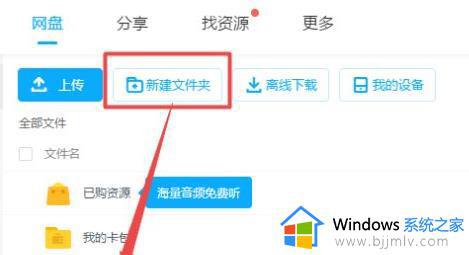
2、然后点击上方的“分享”来进行创建。
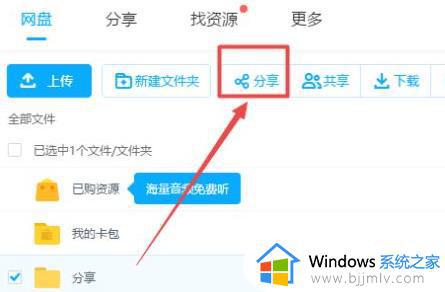
3、此时可以看到一个弹出的框,点击“创建连接”
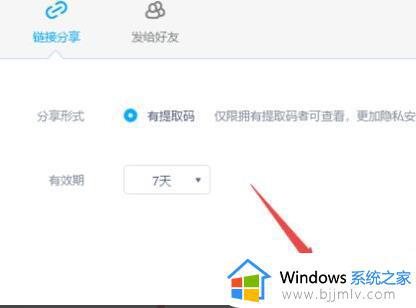
4、点击链接后面的“复制连接及提取码”。
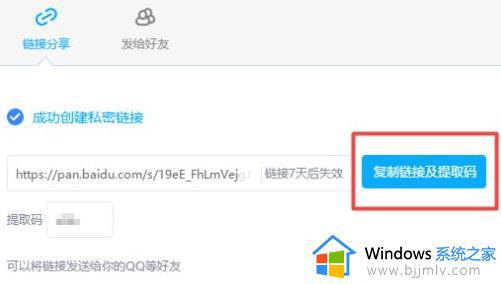
5、选择要分享的文件,点击右上角的“移动到”。
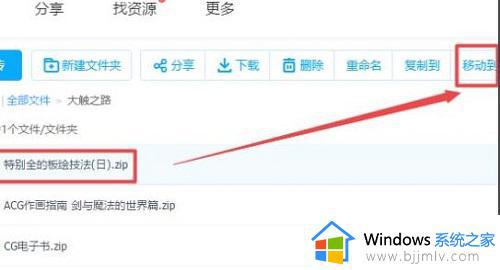
6、在弹出的菜单中选择创建好的新建文件夹。
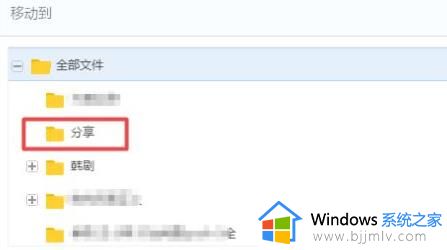
7、最后就可以将创建的链接发送给好友即可重新下载。
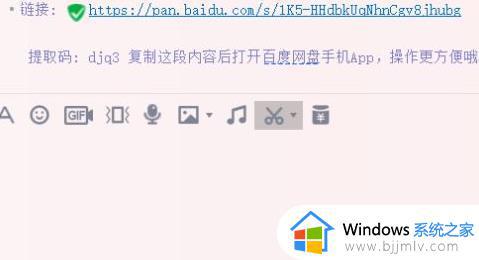
方法三:
1、首先找到我们无法下载的视频点击“重命名”把文件或视频后缀改成rar。
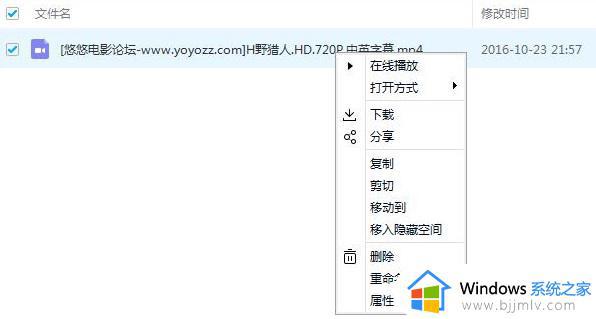

2、重命名完成后再次点击下载即可。
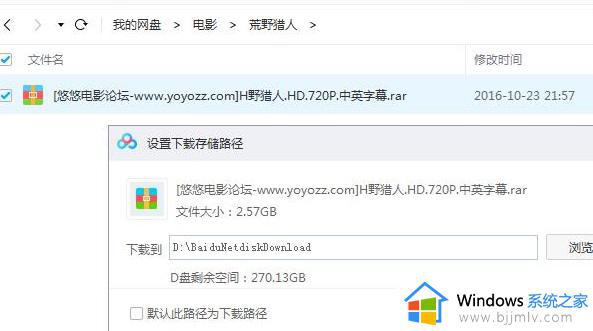
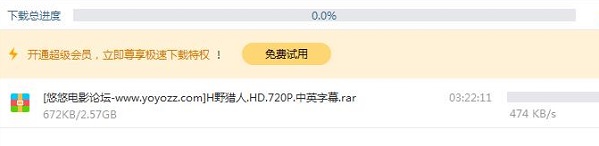
3、要注意的是,百度网盘的使用建议是不允许下载违规的内容的。
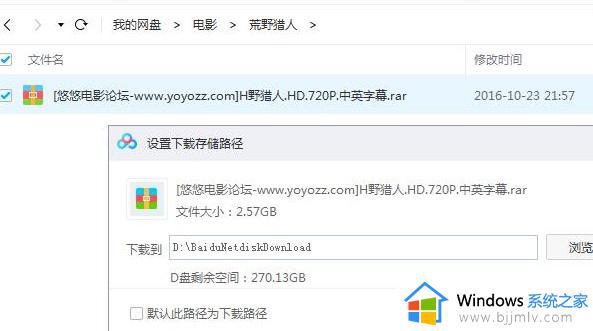
手机百度网盘下载内容违规:
1、打开手机qpp“百度云盘”。
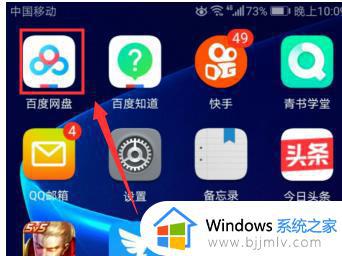
2、选中所需视频点击“下载”。
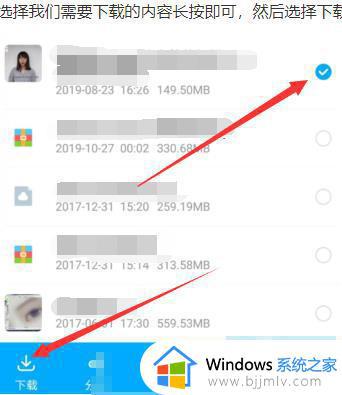
3、选择“流畅”可以下载更快(有些视频只能用流畅或者原画打开,不然就会显示内容违规)。
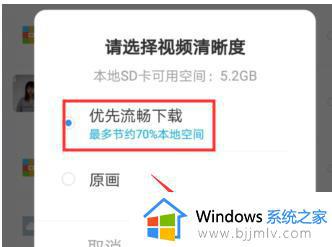
以上就是小编给大家讲解的网盘含有违规内容无法下载处理方法了,碰到同样情况的朋友们赶紧参照小编的方法来处理吧,希望本文能够对大家有所帮助。
百度网盘违规内容下载失败怎么办 网盘含有违规内容无法下载处理方法相关教程
- 百度网盘违规内容下载失败如何解决 百度网盘链接下载违规怎么办
- 迅雷下载任务包含违规内容无法下载怎么回事 迅雷违规内容无法继续下载如何解决
- 迅雷违规内容无法下载怎么办 迅雷提示违规无法下载解决方法
- 夸克网盘涉及违规文件怎么解除 夸克网盘违规文件如何提取
- 百度网盘无法分享文件怎么办 百度网盘内容无法分享如何解决
- 百度网盘扩容免费方法2023 百度网盘怎么扩容到2t
- 百度网盘空间怎么免费扩容 百度网盘扩容免费方法2024
- 百度网盘此链接分享内容暂时不可访问怎么解决
- 1252017百度网盘下载失败怎么办 百度网盘下载失败1252017修复方法
- 百度网盘登录失败网络异常1怎么办 百度网盘登录网络异常修复方法
- 惠普新电脑只有c盘没有d盘怎么办 惠普电脑只有一个C盘,如何分D盘
- 惠普电脑无法启动windows怎么办?惠普电脑无法启动系统如何 处理
- host在哪个文件夹里面 电脑hosts文件夹位置介绍
- word目录怎么生成 word目录自动生成步骤
- 惠普键盘win键怎么解锁 惠普键盘win键锁了按什么解锁
- 火绒驱动版本不匹配重启没用怎么办 火绒驱动版本不匹配重启依旧不匹配如何处理
热门推荐
电脑教程推荐
win10系统推荐